宁波蓝天设计学院CDR常用工具使用
作者:蓝天设计学院 ——时间:2020-11-23
宁波蓝天设计学院CDR常用工具使用
窗口组成
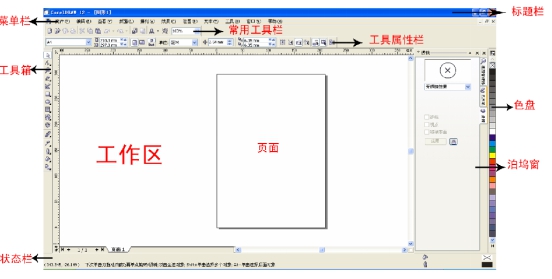
属性栏
![]()
1、纸张大小、方向、和单位的设置
2、微调偏移:使用方向键移动时的一个距离,默认2.54mm
可在挑选工具状态下什么都不选中时,在其属性栏上设置偏移距离
3、再制距离:再制时的位移,默认值x轴y轴分别为6.35mm
可在挑选工具状态下什么都不选中时,在其性性栏上设置再制距离
一、挑选工具
1、选择对象
(1)、选择单个对象:用鼠标左键直接点击所需要的对象。
(2)、选择多个对象:按下“shift”键不放,再使用鼠标左键选择所需的对象。
(3)、框选对象
A、选择挑选工具在页面中的空白区域中单击鼠标左键,然后沿对角线方向拖动鼠标,则会拖出一个蓝色的虚线框来选择你所需的对象。
注:如果虚线框只是经过而不是完全包含某个对象,则这个对象不会被选中。
B、在框选对象时,同时ALT键则虚线框所经过的和所包含的所有对象都被同时选中。
C、在框选对象时,同时按下shift键可使用多个虚线框来选择不相邻的几组对象。
D、在框选对象时,同时按下ALT+shift键表示经过的地方可以都选中,还可多选。
(4)、全选对象:双击挑选工具;快捷键:Ctrl+A
2、复制的方法:
A、在挑选工具前提下小键盘上“+”号键
B、按住鼠标左键拖动时单击鼠标右键
C、ctrl+c复制、ctrl+x剪切、ctrl+v粘贴
3、删除(delete)、撤消(ctrl+z)、重做(ctrl+shift+z)、重复(ctrl+r)、还原。
三、抓手工具(H):
用于平移页面在窗口的位置,方向键可代替抓手工具。
四、贝赛尔工具:
可以绘制不规则的曲线及图形对象,允许用户通过鼠标依次定位每个节点来绘制直线和曲线。
使用方法 :
确定第一个点后单击左键,确定第二个点后单击左键可以画直线,或是按住鼠标左键的同时拖动鼠标产生孤线。
双击节点可以取消节杆,按住C键可以转换节杆,或是用形状工具F10来调整
用形状工具调整时的属性:
转为曲线方法:
A、选择待转换为曲线对象的对象,单击属性工具栏中的“转为曲线”按钮。
B、也可使用菜单命令“排列”—“转换成曲线”将所选对象转换成曲线。
C、 ctrl+q以将所选对象转换成曲线。
D、对准需要的对象右击—转换成曲线
1、![]() 在线上没节点处确定一个位置单击按加号便可加一个节点,或是在有节点处选中按减号右删除其节点。
在线上没节点处确定一个位置单击按加号便可加一个节点,或是在有节点处选中按减号右删除其节点。
在形状工具下双击没节点处可加节点,在有节点处双击可删除其节点。
2、![]() 连接节点:可将两个点连接起来。
连接节点:可将两个点连接起来。
3、![]() 分割节点:可将节点分开,同时产生的填充会随之消失。
分割节点:可将节点分开,同时产生的填充会随之消失。
4、![]() 可将曲线转换为直线
可将曲线转换为直线
5、![]() 可将直线转换为曲线
可将直线转换为曲线
6、![]() 尖突是使节点两端节杆单独调整,互不影响
尖突是使节点两端节杆单独调整,互不影响
7、![]() 平滑是调整时节点两端节杆不一样长,可以使节点两端的曲线过渡平滑
平滑是调整时节点两端节杆不一样长,可以使节点两端的曲线过渡平滑
8、![]() 对称节点两端节杆一样长,使终保持节点两侧节杆调整幅度一样
对称节点两端节杆一样长,使终保持节点两侧节杆调整幅度一样
9、![]() 将两个点以一条直线进行闭合前提必须选中两个点
将两个点以一条直线进行闭合前提必须选中两个点
注:而自动闭合是将起始点和终始点不用选中直接进行闭合
10、![]() 对齐节点,可将线段中的节点进行对齐
对齐节点,可将线段中的节点进行对齐
度量工具
![]()
1、![]() 自动尺度工具:既可度量垂直的又可度量水平
自动尺度工具:既可度量垂直的又可度量水平
2、![]() 垂直度量工具:只可以度量水平尺度
垂直度量工具:只可以度量水平尺度
3、![]() 水平度量工具:只可以度量垂直尺度
水平度量工具:只可以度量垂直尺度
4、![]() 倾斜度量工具:可度量倾斜尺度
倾斜度量工具:可度量倾斜尺度
5、![]() 标注工具:可在度量时进行文字标注
标注工具:可在度量时进行文字标注
6、![]() 角度尺工具:可度量角度
角度尺工具:可度量角度
7、![]() 用来设置度过量值的小数点位数
用来设置度过量值的小数点位数
8、![]() 用来设置度量值的前端和后端的内容
用来设置度量值的前端和后端的内容
9、![]() 用来设置度量值显示位置
用来设置度量值显示位置
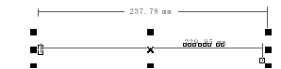
五、绘制矩形和正方形工具
小技巧:在绘制好矩形后,可以选择形状工具对其进行修改,同样可以得到圆角矩形.如果你要绘制正方形,在拖动鼠标过程中按住Ctrl键即可。
1、按住Shift键可以绘制一个以起点为中点的矩形,若同时按住Ctrl键和Shift键,则绘制一个以起始位置为中心的正方形。双击矩形工具将自动绘制一个和当前页面一样大小的矩形。
2、三点矩形:可以通过三点绘制矩形。
六、椭圆工具F7
按住Ctrl键拖动画正方形;按住Shift键拖动以第一点为中心画。
属性栏:
![]()
- 指对象对于页面的坐标位置
- 指对象的宽度和高度可以通过改变数值改变其对象大小
- 指对象的宽度和高度的比例设置
注:当锁![]() 打开时可单独调整宽度和高度以及对其宽度高度的比例单独设置,当锁
打开时可单独调整宽度和高度以及对其宽度高度的比例单独设置,当锁![]() 锁住时只要改变其中一个参数其另一参数值按其比例自动变化
锁住时只要改变其中一个参数其另一参数值按其比例自动变化
4、![]() 可设置图形对象的旋转角度
可设置图形对象的旋转角度
5、![]() 可对图形对象进行水平翻转/垂直翻转
可对图形对象进行水平翻转/垂直翻转
6、![]() 设置圆形的不同形式如饼形或是孤形
设置圆形的不同形式如饼形或是孤形
7、![]() 用控制饼形和孤形的起止位置
用控制饼形和孤形的起止位置
8、![]() 控制对象的轮廓粗细
控制对象的轮廓粗细
七、多边形工具(Y)
用于绘制多边形和星形
属性栏
![]()
1指对象对于页面的坐标位置
- 指对象的宽度和高度可以通过改变数值改变其对象大小
- 指对象的宽度和高度的比例设置
注:当锁![]() 打开时可单独调整宽度和高度以及对其宽度高度的比例单独设置,当锁
打开时可单独调整宽度和高度以及对其宽度高度的比例单独设置,当锁![]() 锁住时只要改变其中一个参数其另一参数值按其比例自动变化
锁住时只要改变其中一个参数其另一参数值按其比例自动变化
4、![]() 可设置图形对象的旋转角度
可设置图形对象的旋转角度
5、![]() 可对图形对象进行水平翻转/垂直翻转
可对图形对象进行水平翻转/垂直翻转
6、![]() 可将多边形与星形进行转换或双击多边形工具在其对话框中将多边形与星形和交叉星形之间的进行转换
可将多边形与星形进行转换或双击多边形工具在其对话框中将多边形与星形和交叉星形之间的进行转换
7、![]() 控制对象的轮廓粗细
控制对象的轮廓粗细
八、文字工具
美术字(点文字)和段落文本
1、美术字:在文字工具(F8)单击鼠标左键所输入的文字叫做美术字,特点不会自动换行,按回车可换行。
2、段落文本:在文字工具下按住鼠标拖动出现控制框,在框中输入的文本叫做段落文本,特点受控制框影响可自动换行。
十、![]() 交互式透明工具
交互式透明工具
可以设置均匀、渐变、图案和底纹等透明效果,渐变式透明有线性、射线、锥形、方形等透明类型,可以对新建对象填充透明色彩,可使原有对象包括位图变得透明起来
使用方法:在![]() 选好透明类型进行设置黑色对应为全透明,白色为不透明,灰色为不同程度的透明
选好透明类型进行设置黑色对应为全透明,白色为不透明,灰色为不同程度的透明
属性栏:
1、![]() 可在此中设置透明度类型
可在此中设置透明度类型
2、![]() 设置透明度
设置透明度
3、![]() 设置透明度的范围,可以是轮廓和填充、可以是只填充、可以是只轮廓
设置透明度的范围,可以是轮廓和填充、可以是只填充、可以是只轮廓

4、![]() 可复制和清除透明属性
可复制和清除透明属性
课后练习:1、用变形制作花
2、用封套制作蝴蝶
3、用立体化制作齿轮
4、用阴透明及阴影工具制作光盘
十一、![]() 交互式调和工具
交互式调和工具
可以在两个差异很大的图形对象之间创建一系列的中间对象,这些对象之间相互层叠并偏移,反映了两个原始对象的形状和颜色(轮廓和填充)之间的平滑渐进,使一个对象的形状和颜色的渐变过渡到另一个对象。
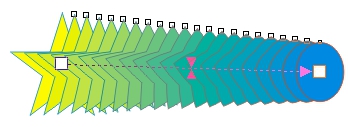
十二、吸管工具
吸管工具可以吸取其它对象上的颜色属性、轮廓属性、变化属性和效果属性,其后用油漆桶工具进行填充,吸取位图颜色时选择样品颜色。
十三、![]() 轮廓工具 F12
轮廓工具 F12
单击工具箱中的轮廓工具按钮,在展开的工具栏中按下轮廓笔对话框按钮( F12 ),打开“轮廓笔对话框”:
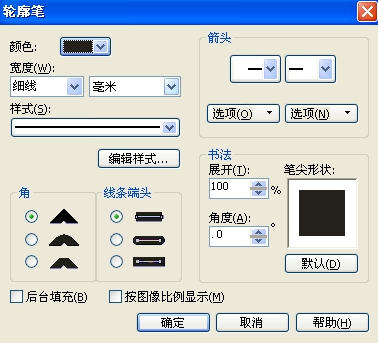
颜色:在这里可以为对象设置轮廓色,默认调色板为 CMYK 调色板,如要自行设定,可按下调色板下方的“其它……”按钮,在开启的对话框中进行设定。
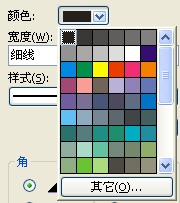
宽度:在下拉列表中,可以选择轮廓的宽度,也可自行输入轮廓的宽度值。
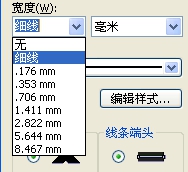
样式:在下拉列表中,有许多的轮廓样式供选择。
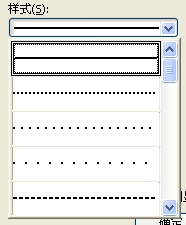
十四、填充&填色工具(油漆桶)Shift+F11&渐变填充 F11
鼠标左键单击色盘中的色块改变其填充色,鼠标右击色盘中的色块改变其轮廓色,左击色盘上的![]() 将填充色变为透明,右击色盘中的
将填充色变为透明,右击色盘中的![]() 将轮廓变为透明。
将轮廓变为透明。
十五、图层顺序
到前部(最顶层)Shift+Pageup ![]() 到底部 Shift+PageDown
到底部 Shift+PageDown ![]()
上移一层 Ctrl+Pageup 下移一层Ctrl+PageDown
十六、安排/造型工具
1、![]() 结合:Ctrl+L把不同的对联象合并在一起,完全变为一个新对象,若有填充,结合后的对象将显示最后选定的对象属性若框选以最底层的属性一致,且重叠部分为镂空
结合:Ctrl+L把不同的对联象合并在一起,完全变为一个新对象,若有填充,结合后的对象将显示最后选定的对象属性若框选以最底层的属性一致,且重叠部分为镂空
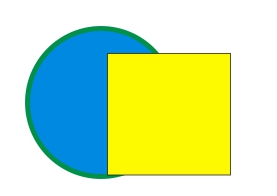
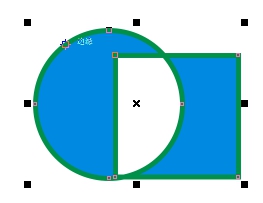
2、![]() 焊接:将几个图形对象结合成一个图形对象,若有填充以最后选定若框选以最底层的属性一致
焊接:将几个图形对象结合成一个图形对象,若有填充以最后选定若框选以最底层的属性一致
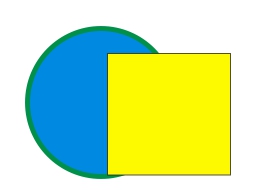
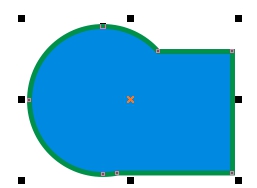
3、![]() 修剪:将目标对象交叠在源对象上的部分剪裁掉
修剪:将目标对象交叠在源对象上的部分剪裁掉
先选中的称为源对象,后选中的称为目标对象
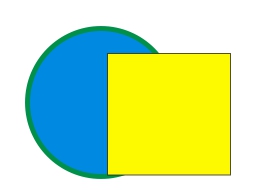
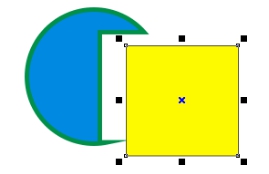
4、![]() 相交:在两个或两个以上图形交叠处产生一个新的对象
相交:在两个或两个以上图形交叠处产生一个新的对象
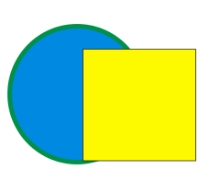
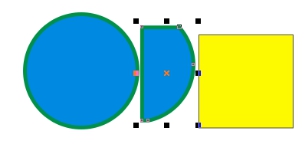
5、![]() 简化:可减去后面图形对象中与前面图形对象的重叠部分,并保留前面和后面的图形对象
简化:可减去后面图形对象中与前面图形对象的重叠部分,并保留前面和后面的图形对象
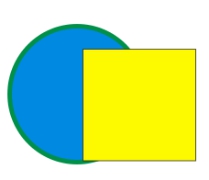
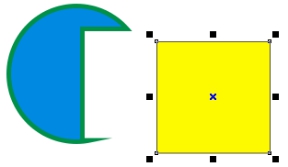
6、![]() 前减后:可减去后面的图形对象及前后图形对象的重叠部分,只保留前面图形对象剩下的部分
前减后:可减去后面的图形对象及前后图形对象的重叠部分,只保留前面图形对象剩下的部分
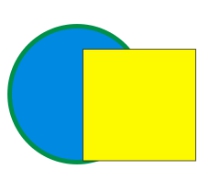
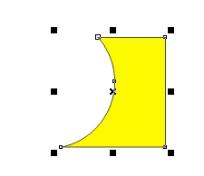
7、![]() 后减前:可减去前面的图形对象及前后图形对象的重叠部分,只保留后面图形对象剩下的部分
后减前:可减去前面的图形对象及前后图形对象的重叠部分,只保留后面图形对象剩下的部分
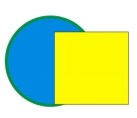
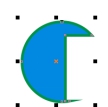
蓝天教育教学特色
专业资深认证教员授课,治学严谨、富有耐心和很强的逻辑推理能力。本中心通过理论+操作演示+实践,多种授课方式生动活泼为学员讲解。讲课的内容也不单单局限于书本上的,而是充分结合实际应用,让学员学得好用得上。1、小班授课(一个班控制在6~8人左右,一人一机)
2、专职教师授课(设计部专职教师,有着多年的教学、工作经验、保证每一位学员的质量,免费为基础差的学员做单独辅导)
3、免费重修(学不会可以免费再重新学习,学员的出勤率在90%以上)
4、免费推荐实习和就业
蓝天教育教育郑重承诺:
我们的综旨重在教学质量与教学水平,让每位学员学到技术和真本领,课程均采用小班形式,理论专业、实践全真案例教学。宁波蓝天教育教育教师教学经验丰富,我们的承诺百分百包学会,学不会免费重学。


